Скачать Хром для Windows 7 можно с официального сайта, несмотря на то, что седьмая версия этой ОС уже не обслуживается. Многие выбирают Google Chrome за хорошую скорость загрузки и стабильную работу. Но еще Гугл Хром отличается своей функциональностью.
Возможность поменять тему
В ассортименте Google Chrome есть много интересных тем на любой вкус. При этом установить темы в Гугл Хром очень легко. Подробная инструкция:
- Перейти на официальный сайт расширений.
- Кликнуть по кнопке «Темы».
- Выбрать понравившуюся тему и нажать на неё.
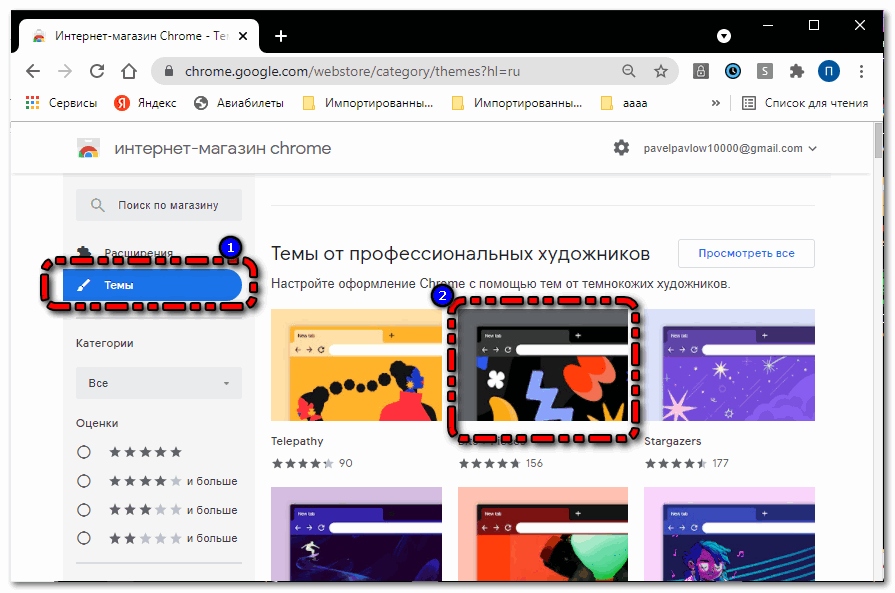
- Нажать на кнопку «Установить».
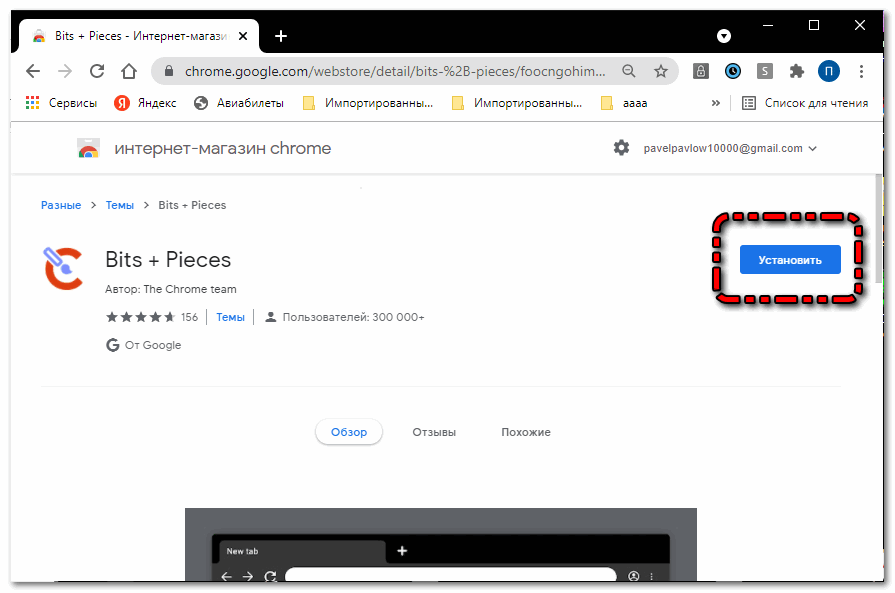
Для удаления темы, требуется перейти в настройки профиля и нажать на кнопку «Удалить» напротив темы. В магазине есть более 1000 разнообразных оформлений, которые даже разделены по тематикам (например, оттенки ночи, супергерои, космос и т.д). Каждая тема нарисована профессиональным художником-дизайнером.
Режим инкогнито
Эта функция позволяет посещать интернет-страницы без оставления следов. Не будет сохранятся история просмотров, пароли, настройки, куки и скаченные на ПК файлы. Никто не сможет даже понять, что пользователь вообще заходил в Хром.
Еще огромным плюсом этой функции является то, что сторонние сайты не смогут собирать пользовательские данные. Поэтому после посещения сайтов в режиме инкогнито не будет повсюду тематической рекламы.
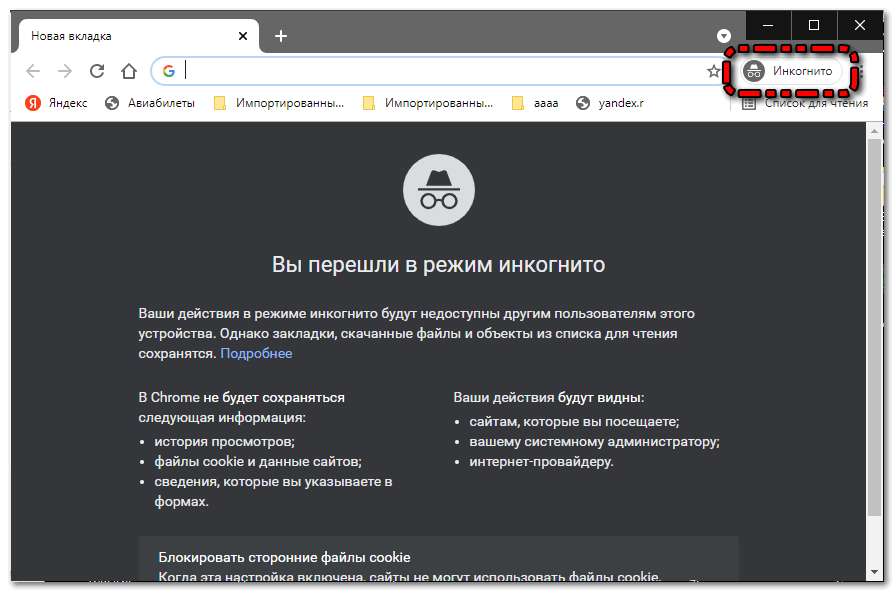
Для того чтобы активировать этот режим, требуется всего одно действие – нажать на клавиши «Ctrl + Shift + N». Откроется отдельное окно браузера с темным дизайном. В этом окне уже можно посещать ресурсы в режиме инкогнито.
Сохранение всех вкладок
Мало в каком браузере можно сохранять целую сессию. Однако в Гугл Хром эта функции работает уже давно. Например, если открыто множество вкладок по работе (везде важная информация) и срочно понадобилось открыть еще пару вкладок, но не касающихся темы. Чтобы не нагружать систему можно сохранить важную сессию в отельную папку и открыть новые вкладки уже отдельно. При этом папку не требуется скачивать на компьютер, всё внутри браузера.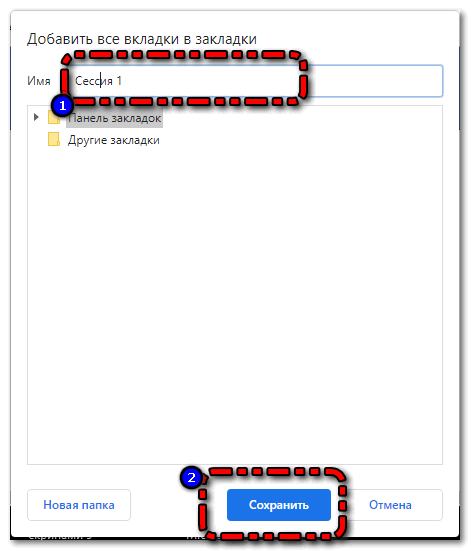
Осуществляется всё это очень просто и быстро. Нажатие «Ctrl + Shift + D» активирует панель «Добавить все вкладки в закладки». Там создать новую папку (написать название в поле «Имя») и нажать на кнопку сохранить. Теперь в любой момент можно будет вернуть сессию. Достаочно лишь кликнуть правой кнопкой мыши по названию папке (она будет на верхней панели, рядом с закладками) и выбрать «Открыть все вкладки». А еще для большего удобства можно добавить группировку вкладок.
Встроенный блокнот
Очень полезная функция, которой почему-то многие не пользуются. В Google Chrome всё сделано для удобства. Если во время работы требуется записать какую-либо важную информацию, то ненужно сворачивать обозреватель и открывать блокнот в Windows. Можно просто вписать в адресную строку «data:text/html,<html contenteditable>» и нажать Enter.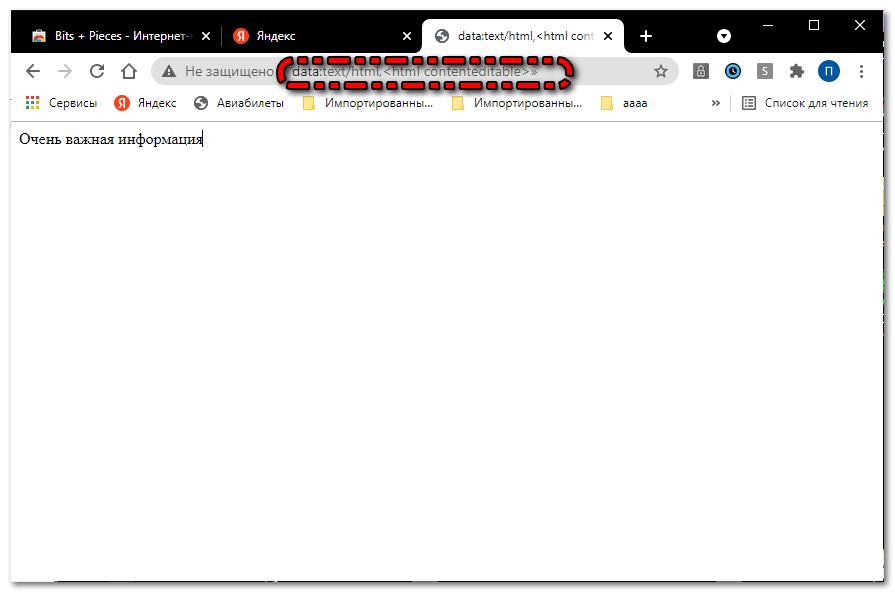
После этого откроется блокнот куду можно что-то записать. Чтобы постоянно не вводить этот адрес в строку URL, можно просто сохранить блокнот в закладках и открывать его по одному щелчку мышкой.
Возможность перетянуть ссылку в панель закладок
Такая простая и в тоже время невероятно полезная функция, но её догадались добавить в обозреватель только разработчики из Google. Для этого достаточно выделить ссылку в адресной строке зажать её левой кнопкой мыши и перетянуть в панель закладок.
Ненужно мучатся с интерфейсом меню, открывая кучу разделов, чтобы просто добавить сайт в закладки. Чтобы удалить портал с этого меню, достаточно нажать на него правой кнопкой мыши выбрать пункт «Удалить». Всё элементарно и просто.
Автоматический переводчик
В других обозревателях эта функция может быть активирована только с помощь специальных плагинов. В Google Chrome она существует уже довольно давно. При этом активируется переводчик от Google очень просто. Подробная инструкция:
- Прейти на страницу с иностранным текстом.
- Кликнуть по заначку Google переводчика (в правой стороне строки URL).
- Появившемся меню выбрать «Русский».
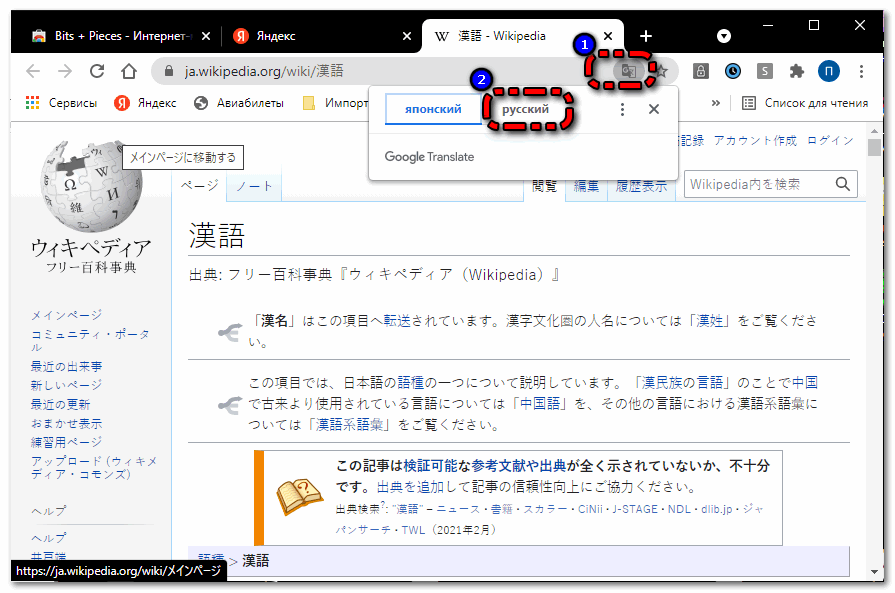
Чтобы перевести страницы на другой язык требуется нажать на три точки и выбрать «Перевести на другой язык». Откроется длинное меню практически со всеми языками мира. Это не просто удобная функция, а целая причина скачать Google Chrome для Windows 7.
Достоинства и недостатки
Как и любой другой продукт от Google, браузер хром имеет свои преимущества и недостатки. Подробнее о плюсах:
- высокий уровень безопасности;
- загрузить вкладки браузер может за несколько секунд.
- все файлы запускаются после загрузки;
- возможность быстрого перевода страницы со всех языков мира;
- частые и автоматические обновление (возможно для кого-то это минус);
- много тем и плагинов в магазине расширений;
- доступен на всех популярных операционных системах.
- есть встроенные удобные приложения (блокнот, диспетчер задач, калькулятор и т.д);
- есть на 32/64-bit.
- удобный интерфейс управления.
Теперь минусы:
- навязывает поисковик от Google;
- собирает данные о пользователях;
- сильно потребляет ресурсы компьютера;
- не самая лучшая политика конфиденциальности.
Как видно преимуществ у Google Chrome гораздо больше чем недостатков. Поэтому многие и хотят скачать Гугл Хром бесплатно для Windows 7 и для других операционных систем.


